10 vanligaste skrivarproblemen och hur man åtgärdar dem

Lär dig om de vanligaste skrivarproblemen och hur man effektivt åtgärdar dem. Ta kontroll över din skrivare och få utskrifter av hög kvalitet.
Discord är en av de mest populära text- och röstchattplattformarna på internet. Den används för allt från spelcommunities till nisch-, entusiastgrupper och allt däremellan. Tyvärr, som med alla online-gemenskaper, kan Discord locka till sig några dåliga äpplen.
Om du bara använder Discord med vänner kommer du förmodligen aldrig att behöva använda Mute-funktionen. Om du är en del av större samhällen kan du dock stöta på någon som trakasserar dig eller talar på ett ganska osmakligt sätt. Den här artikeln visar dig exakt vad du behöver göra för att stänga av någon på Discord.
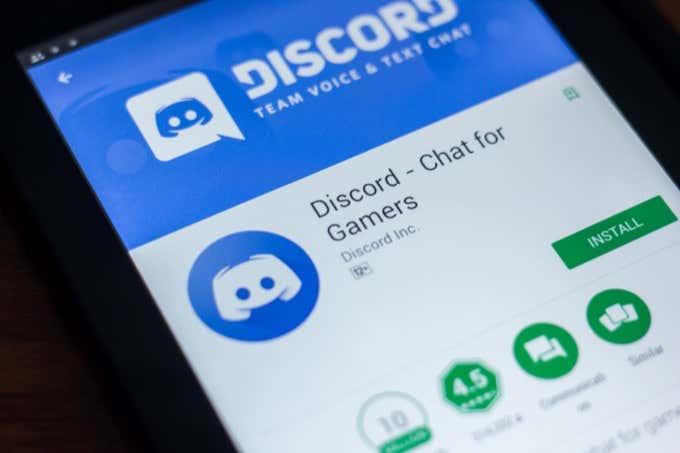
Muting kontra blockering av Discord-användare
Det finns två huvudsakliga sätt att hindra någon från att interagera med dig på Discord: tysta personen och blockera personen. Om du tystar någon i en röstkanal kommer du inte att höra något de lägger upp. Men de kan fortfarande skicka meddelanden till dig och kommunicera via text.
Om du blockerar en användare kommer detta inte bara att hindra dig från att se deras inlägg i en Discord-kanal, utan de kommer inte att kunna skicka privata meddelanden till dig.
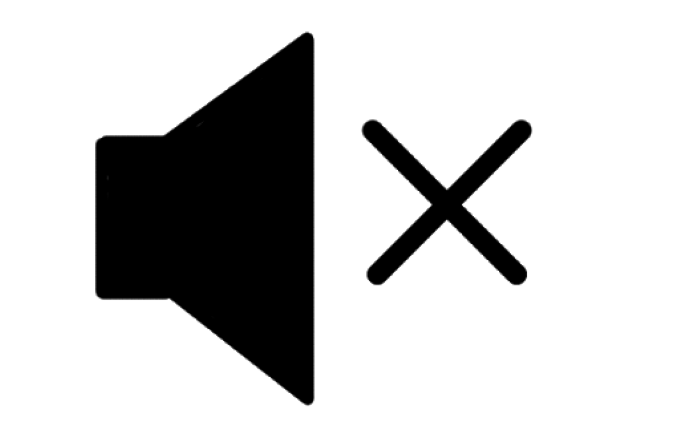
Kommer användarna att veta att de har stängts av eller blockerats?
Det finns uppenbara problem som uppstår om du tystar eller blockerar någon på Discord. Först och främst kan det orsaka anstöt. I en sammansvetsad gemenskap kan detta leda till mycket dramatik. Det är inget någon vill, speciellt med tanke på hur lätt dessa problem kan dela grupper.
Den goda nyheten är att Discord inte meddelar användare om de har stängts av. De kommer inte att få några meddelanden eller aviseringar, men de kanske märker om du slutar svara på saker de säger i kanalen. Naturligtvis, i kanaler med dussintals eller hundratals användare kommer detta att vara betydligt mindre märkbart.
Discord meddelar inte heller användare om du blockerar dem. Men om de försöker skicka meddelanden till dig går det inte igenom; istället kommer det att visa avsändaren ett allmänt meddelande om att du bara accepterar privata meddelanden från vänner.
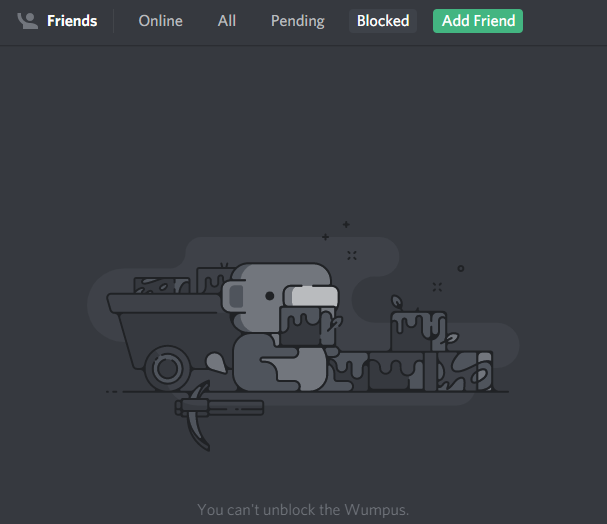
Det väcker en annan fråga: vad händer om de försöker skicka en vänförfrågan till dig? Användaren kommer att få ett meddelande som säger att du för närvarande inte accepterar vänförfrågningar, och att du måste begära att de blir din vän istället.
Det är inte en perfekt lösning, särskilt om den användaren vet hur man kontaktar dig utanför Discord, men det är ett sätt att avvärja mindre än önskvärd kommunikation.
När ska jag tysta någon på Discord?
Om du tystar någon i Discord kommer du inte att höra någonting de säger i en röstchatt. Det finns tillfällen då det är lämpligt att stänga av dem , och andra tillfällen då en enkel konversation kan lösa problemet.
Om du är i en röstchatt med någon och de skriver för högt, spelar musik i bakgrunden eller gör något annat som är distraherande, kan du stänga av ljudet för att minska ljudet. Detta är också fördelaktigt om du är i ett rum med någon annan och ni båda är i samma Discord-kanal. Att tysta varandra kommer att förhindra feedback genom högtalarna och gynna alla andra i kanalen.
Om någon trakasserar dig, hotar dig eller agerar på ett sexuellt olämpligt sätt bör du skärmdumpa konversationen och skicka den till Discords administrationsteam innan du blockerar användaren. Om hoten är allvarliga eller mot ditt liv, överväg att kontakta din lokala polis.
Hur man tystar någon på Discord
Om du vill tysta någon i Discord är det enkelt. Om du är i en röstkanal med användaren, högerklicka på deras namn och markera rutan Tysta från menyn. Tills du avmarkerar rutan förblir den användaren tystad.
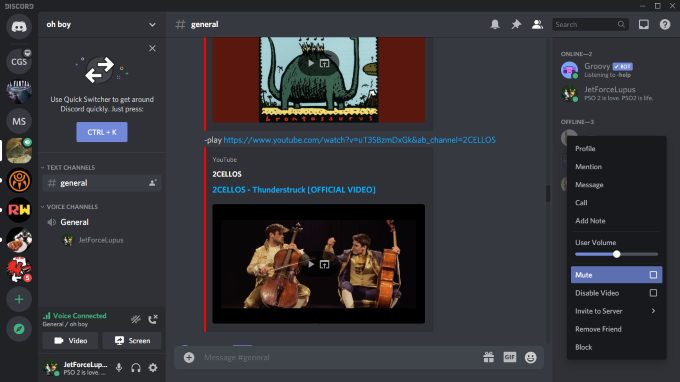
Du kan också välja en användare från listan över medlemmar i en kanal och högerklicka på deras namn. Du kan välja Tyst från menyn precis som om du valde deras namn från röstkanalen.
Om en hel kanal stör dig (kanske för många aviseringar) kan du stänga av ljudet för hela kanalen. Högerklicka på kanalnamnet och välj Stäng av kanal. Du kan välja att stänga av ljudet i 15 minuter, en timme, åtta timmar, 24 timmar eller tills du slår på ljudet.
Hur man blockerar någon på Discord
Om en användare har nått en punkt där du inte längre vill ha någon interaktion med dem, kan du blockera dem lika enkelt som du kan stänga av dem. Högerklicka på användarnamnet antingen i själva kanalen eller i den aktiva användarlistan och välj sedan Blockera.
När du gör detta kommer det omedelbart att blockera användaren. Om de finns på din vänlista kommer de att tas bort.
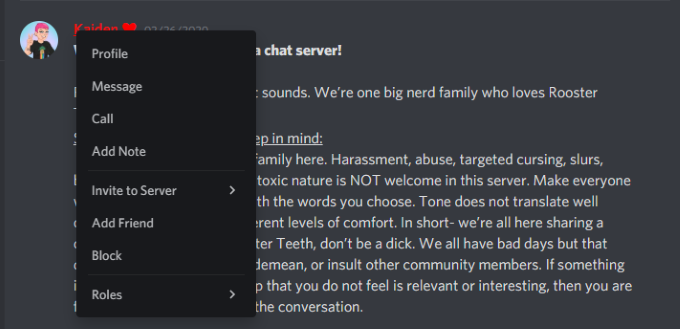
Du kan också blockera en användare genom att högerklicka på deras användarnamn och klicka på Profil och sedan klicka på de tre prickarna bredvid Skicka meddelande. När du gör det, välj Blockera från menyn som visas.
Förstå skillnaden mellan att stänga av och blockera en Discord-användare, och vidta nödvändiga åtgärder för att skydda dig mot de skadliga element online som skulle försämra din upplevelse.
Lär dig om de vanligaste skrivarproblemen och hur man effektivt åtgärdar dem. Ta kontroll över din skrivare och få utskrifter av hög kvalitet.
Lär dig hur du tar bort Yahoo Search som en oönskad sökmotor i Chrome, med effektiva metoder för att återställa dina webbläsarinställningar.
Lär dig hur du gör ditt Facebook-konto privat för att skydda din information.
Lär dig hur du ansluter en Nintendo Switch Pro-kontroller till en PC för en bättre spelupplevelse. Oavsett om det är kabel eller Bluetooth, vi har lösningen för dig.
Att hantera en grupp på Facebook kan vara utmanande. Denna guide hjälper dig att effektivt lägga till eller ta bort administratörer och moderatorer, vilket snabbar upp hanteringen av din Facebook-grupp.
Ett system med flera bildskärmar är praktiskt när du vill förbättra din multitasking-produktivitet i Windows. Följ dessa steg för att konfigurera dubbla bildskärmar för maximal effektivitet.
Har du problem med att logga in på ditt konto i Spotify-appen? Upptäck våra 8 effektivaste korrigeringar för Spotify inloggningsproblem.
Upptäck hur du effektivt använder Signal-appen för att hålla dina konversationer säkra. Denna guide inkluderar användbara tips och tricks för bästa upplevelsen av den säkra meddelandeappen Signal.
Lär dig om varför din telefon avbryter samtal och upptäck effektiva lösningar för att åtgärda problemet.
Om du har glömt ett lösenord men vet att det har sparats på din dator kan du enkelt komma åt dina Windows-sparade lösenord. Windows innehåller en funktion för att hantera dessa lösenord.
När du använder Windows 10 kan ditt interna minne bli fullt. Här är 15 beprövade metoder för att frigöra diskutrymme i Windows 10.
Lär dig om portvidarebefordran och varför det är viktigt för att öppna upp ditt nätverk på ett säkert sätt.
När du surfar på internet registrerar din webbläsare adresserna till varje webbsida du stöter på i dess historia. Det låter dig hålla reda på tidigare aktivitet och hjälper dig också att snabbt återbesöka webbplatser.
För många PC-spelare är Steam i praktiken hela plattformen. Nästan alla PC-spel säljs på dess skyltfönster och Steam-klienten hanterar alla tråkiga saker som spelinstallationer och uppdateringar.
Till synes alla känner till Zoom eftersom det är lätt att använda och gratis för alla att vara värd för virtuella möten, digitala klubbar, släktträffar och till och med bröllop. Det finns dock vissa funktioner i videokonferensmjukvaran som inte alla är bekanta med, som Zoom breakout-rum eller anpassade Zoom-bakgrunder.
Instagram är möjligen den hetaste sociala medieplattformen för influencers och blivande influencers. Det är en visuellt fokuserad plattform som lockar de coolaste katterna som finns.
I stort sett varje vår släpper Apple en ny version av iPhone och det betyder att det är dags för alla att bestämma sig för om de kan avvara tillräckligt med pengar för den senaste modellen. Om du har hållit fast vid Apple genom åren har du förmodligen uppgraderat din telefon minst 2 eller 3 gånger, även med dessa tvåårskontrakt.
Få saker är så frustrerande som att behöva hantera en intermittent internetanslutning som hela tiden kopplas från och återansluter. Kanske jobbar du med en brådskande uppgift, tittar på ditt favoritprogram på Netflix eller spelar ett hett onlinespel, bara för att plötsligt kopplas bort av någon anledning.
Undertexter är en viktig funktion för videor, som gör det möjligt för tittarna att förstå alla upplästa delar i en video. Detta kan hjälpa din video och din YouTube-kanal att bli mer tillgänglig för personer med hörsvårigheter, samt bara göra det enklare för människor att förstå vad som händer.
Språk eller volym ska inte hindra dig från att njuta av videor på YouTube. Med hjälp av dold bildtext kan du se orden i realtid och höra dem.
Annonser kan vara användbara eftersom de informerar dig om erbjudanden och tjänster du kan behöva. Men de kan bli ohanterliga och bli irriterande. Det är då du vänder dig till annonsblockerare. Lär dig hur du konfigurerar Ad-Blocker i Opera för Android med dessa steg.
Lär dig hur man markerar eller framhäver viss text i dina Google Docs-dokument med hjälp av dessa steg för din dator, smartphone eller surfplatta.
Webbläsaren Google Chrome erbjuder ett sätt för dig att ändra de typsnitt den använder. Lär dig hur du ställer in typsnittet på det du vill.
Lär dig hur du markerar text med färg i Google Slides-appen med denna steg-för-steg-guide för mobil och dator.
Se hur du kan identifiera en specifik färg med ett integrerat verktyg i Firefox utan att använda tredjepartsprogram.
Du kan hitta flera tillägg för Gmail för att göra din hantering av e-post mer produktiv. Här är de bästa Gmail Chrome-tilläggen.
Se hur enkelt det är att lägga till ett ord eller ett annat språk i Firefox stavningskontroll. Se också hur du kan stänga av stavningskontroll för webbläsaren.
Se vilka steg du ska följa för att snabbt stänga av Google Assistant. Känn dig mindre övervakad och inaktivera Google Assistant.
Dina Facebook-vänner kan se alla kommentarer du skriver på offentliga inlägg. Facebook-kommentarer har inga individuella sekretessinställningar.
Att veta hur du ändrar Facebooks integritetsinställningar på en telefon eller tablet gör det enklare att hantera ditt konto.



























